


Στο ScanGear (πρόγραμμα οδήγησης σαρωτή), στην καρτέλα Λειτουργ. για προχ. (Advanced Mode), κάντε κλικ στο κουμπί  (Ρυθμίσεις καμπύλης τόνου).
(Ρυθμίσεις καμπύλης τόνου).
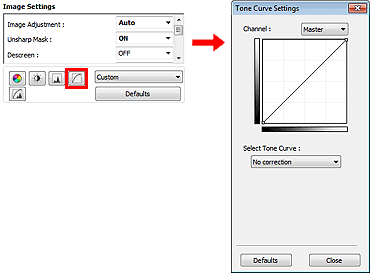
 Σημείωση
ΣημείωσηΕπιλέξτε Προεπιλογές (Defaults) για να επαναφέρετε όλες τις ρυθμίσεις στο τρέχον παράθυρο.
Κάθε κουκκίδα μιας εικόνας είναι ένα μίγμα Κόκκινου, Πράσινου και Μπλε σε διάφορες αναλογίες (διαβάθμιση). Τα χρώματα αυτά μπορούν να ρυθμιστούν μεμονωμένα ως ένα "κανάλι".
Κύριο (Master)
Ταυτόχρονη προσαρμογή του κόκκινου, του πράσινου και του μπλε.
Κόκκινο (Red)
Ρύθμιση του κόκκινου καναλιού.
Πράσινο (Green)
Ρύθμιση του πράσινου καναλιού.
Μπλε (Blue)
Ρύθμιση του μπλε καναλιού.
 Σημείωση
ΣημείωσηΜόνο η επιλογή Αποχρώσεις του γκρι (Grayscale) θα εμφανίζεται στο Κανάλι (Channel) όταν η Λειτουργία χρωμάτων (Color Mode) είναι Αποχρώσεις του γκρι (Grayscale).
Με το ScanGear, η σάρωση εικόνων μέσω ενός σαρωτή είναι η είσοδος και η προβολή σε μια οθόνη είναι η έξοδος. Η καμπύλη τόνου δείχνει την ισορροπία μεταξύ τόνου εισόδου και τόνου εξόδου για κάθε Κανάλι (Channel).
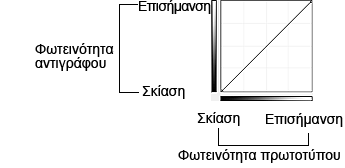
Στην περιοχή Επιλογή καμπύλης τόνου (Select Tone Curve), επιλέξτε μια καμπύλη τόνου από τις δυνατότητες Χωρίς διόρθωση (No correction), Υπερ-έκθεση (Overexposure), Υπο-έκθεση (Underexposure), Έντονη αντίθεση (High contrast), Αναστρ.αρν./θετ.εικόνας (Reverse the negative/positive image) και Επεξ. προσαρμ. καμπύλης (Edit custom curve).
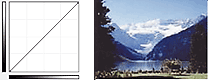
Τα δεδομένα των μεσαίων τόνων της πλευράς εισόδου εκτείνονται προς τα φωτεινότερα επίπεδα της πλευράς εξόδου, με αποτέλεσμα μια φωτεινή εικόνα στην προβολή σε οθόνη.
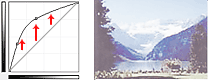
Τα δεδομένα των μεσαίων τόνων της πλευράς εισόδου εκτείνονται προς τα σκοτεινότερα επίπεδα της πλευράς εξόδου, με αποτέλεσμα μια σκοτεινή εικόνα στην προβολή σε οθόνη.
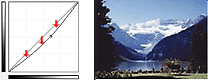
Η φωτεινότητα και η σκίαση της πλευράς εισόδου ενισχύονται, με αποτέλεσμα μια εικόνα υψηλής αντίθεσης.
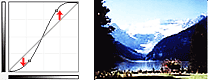
Οι πλευρές εισόδου και εξόδου αντιστρέφονται, με αποτέλεσμα μια αντιστραμμένη αρνητική-θετική εικόνα.
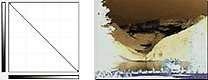
Μπορείτε να σύρετε συγκεκριμένα σημεία της Καμπύλης τόνου ώστε να προσαρμόσετε ελεύθερα τη φωτεινότητα των αντίστοιχων περιοχών.
Μετάβαση στην αρχή της σελίδας |